Якщо ви користуєтеся Microsoft OneDrive або щойно почали користуватися цією популярною службою хмарного сховища, ви можете задатися питанням, як перевірити використання місця зберігання OneDrive на вашому ПК з Windows 11. OneDrive, безсумнівно, є однією з найкорисніших служб резервного копіювання від Microsoft, яка допомагає зберігати важливі документи в хмарі та мати доступ до них навіть у дорозі. Таким чином, у місцях, де у вас немає доступу до ПК чи ноутбука, ви все одно можете отримати доступ до своїх файлів через програму OneDrive на своєму мобільному пристрої або через Інтернет (з активним Інтернетом).
Як і будь-який інший додаток для зберігання файлів, він має максимальний ліміт вільного місця для зберігання файлів у 5 ГБ. Однак ви можете придбати більше пам’яті, наприклад, для Personal ви можете отримати 1 ТБ пам’яті за певну ціну. Але незалежно від того, чи є у вас безкоштовний обліковий запис OneDrive або платний обліковий запис, вам потрібно знати, скільки місця в пам’яті залишилося в якийсь момент, щоб ви могли продовжувати зберігати файли без будь-яких турбот.
У той же час ви повинні зазначити, що електронні листи не враховуються в пам’яті, оскільки Microsoft Outlook пропонує власне місце для зберігання, яке включає безкоштовне сховище 15 ГБ. Якщо ви хочете зберегти більше електронних листів, ви можете підписатися на платний план із Outlook, щоб отримати додатковий обсяг пам’яті. Більше того, навіть програми Microsoft 365 (документи з Word, PowerPoint, OneNote та excel) не входять до сховища OneDrive. Однак якщо ви додаєте будь-які файли окремо, як-от зображення та відео, вони зараховуються в сховищі.
Як знайти місце для зберігання OneDrive в Windows 11
Є два способи перевірити обсяг пам’яті в OneDrive, і це залежить від того, яку версію ви використовуєте. Якщо ви використовуєте програму OneDrive, ви можете перевірити це за допомогою програми. Але онлайн-версію OneDrive можна перевірити на веб-сайтах. Давайте подивимося, як:
Як перевірити місце для зберігання OneDrive у програмі
Крок 1: Якщо OneDrive додаток уже працює у фоновому режимі, просто перейдіть у нижній правий бік Панель завдань, розгорніть системний лоток і натисніть на нього.
*Примітка - Якщо ви не знайшли піктограму програми в Панель завдань, просто перейдіть до Почніть і тип OneDrive в рядку пошуку Windows. Далі натисніть на результат під Найкращий матч розділ, щоб відкрити OneDrive додаток.
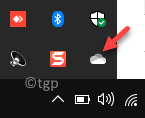
Крок 2: Після відкриття натисніть на Довідка та налаштування опцію в нижньому правому куті інтерфейсу.
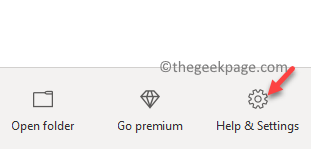
Крок 3: Далі натисніть на Налаштування в меню.
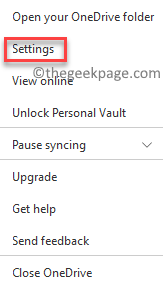
Крок 4: В Microsoft OneDrive діалогове вікно налаштувань, залишайтеся в Рахунок вкладку, і ви зможете побачити залишок пам’яті для загальної пам’яті тут.
Після завершення натисніть в порядку щоб вийти.
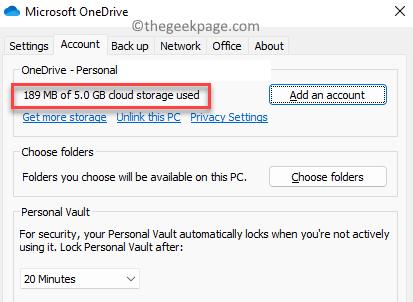
Тепер, як ви можете перевірити місце для зберігання в OneDrive додаток.
Як перевірити місце для зберігання OneDrive онлайн
Однак, якщо ви не користуєтеся програмою і надаєте перевагу веб-версії OneDrive, ось як ви можете перевірити простір для зберігання:
Крок 1: Відкрийте свій браузер і введіть посилання нижче або просто клацніть його, щоб відкрити OneDrive онлайн:
https://onedrive.live.com/
Крок 2: Тепер у головному інтерфейсі OneDrive онлайн-версії, перейдіть у крайній нижній лівий бік вікна, і ви побачите використання місця для зберігання.
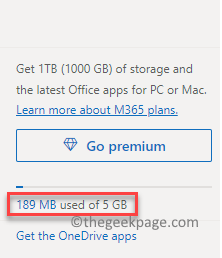
Крок 3: Як варіант, перебуваючи в OneDrive домашню онлайн-сторінку, перейдіть у крайній правий бік вікна та натисніть на значок шестерні (Налаштування) і натисніть на нього.
Виберіть Параметри з меню.
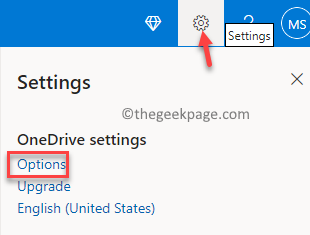
Крок 4: Це направить вас прямо до Керуйте сховищем вікно, де ви можете перевірити використання місця для зберігання у вашому OneDrive.
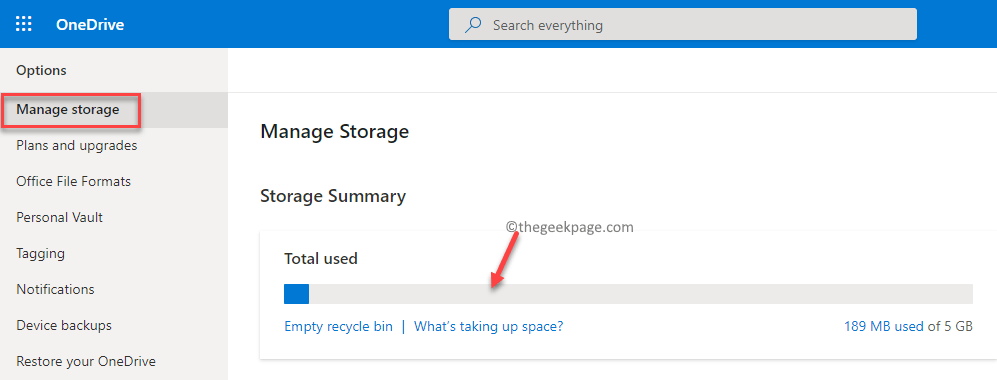
*Примітка - Ви також можете зайти до Керувати сховищем вікно OneDrive онлайн, натиснувши на посилання нижче:
https://onedrive.live.com/?v=managestorage
Після завершення закрийте вікно, і таким чином ви перевірите своє OneDrive використання місця для зберігання на вашому ПК з Windows 11.


